Alternativet til Bluebeam
Geometra er et utmerket alternativ til Bluebeam Revu. Legg grunnlaget for ditt overslag ved å måle og ta ut mengder direkte fra dine tegninger eller bilder. Sorter i mapper og eksporter data på dine vilkår.

.webp)

.webp)
.svg)



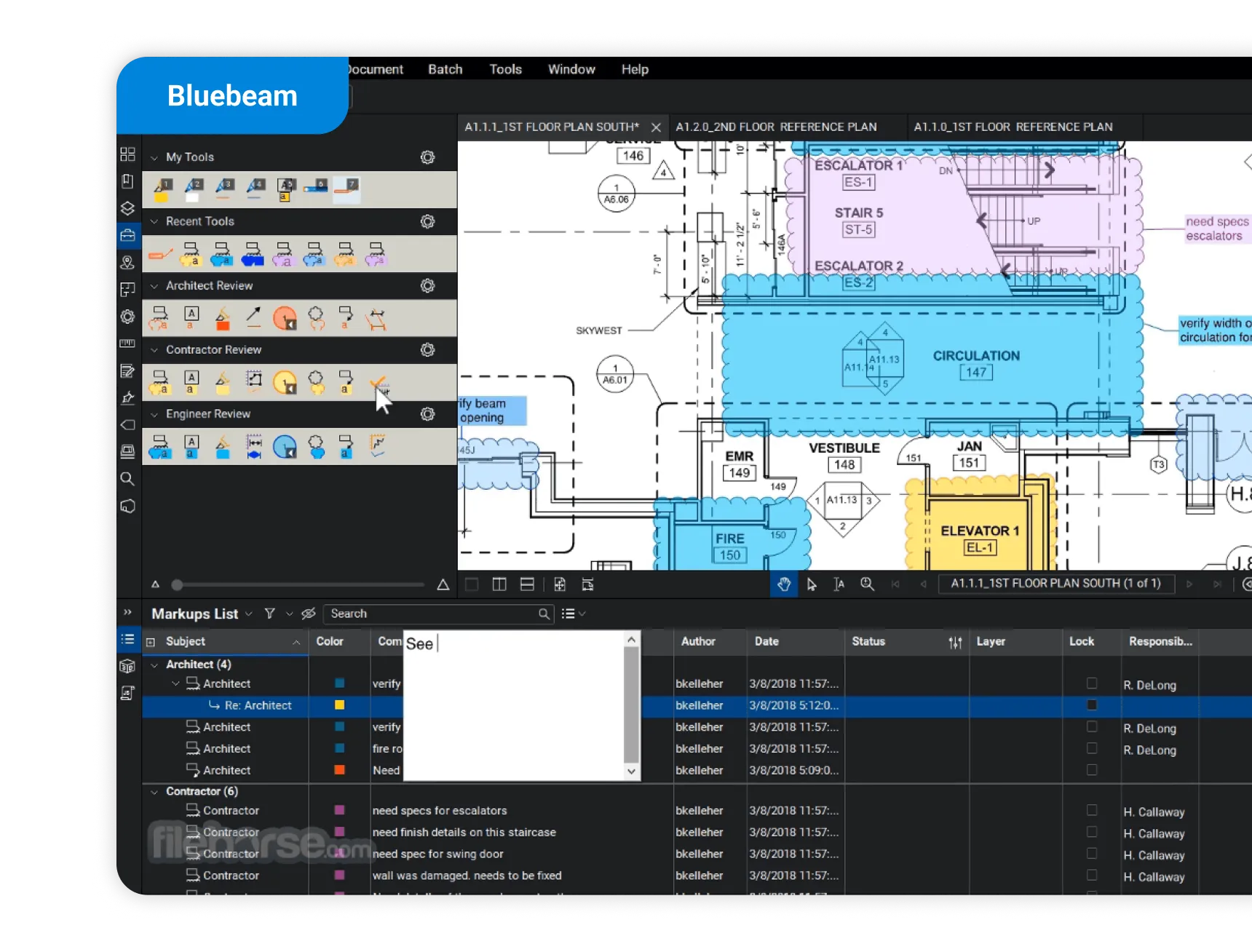
Bytt fra Bluebeam til Geometra
Geometra brukes og administreres på prosjekt nivå, noe som betyr at du kan samle mengder fra et ubegrenset antall filer og forskjellige filtyper. Prosjektene dine er automatisk tilgjengelige for kollegaene dine som også bruker Geometra. Geometra er nettbasert og plattform uavhengig, noe som gjørat du kan bruke det på PC, Mac og Linux uten installasjon.
Bluebeam Revu fungerer på filnivå, noe som betyr at hver fil håndteres individuelt uten en overordnet prosjekt samling. Du kan opprette Studio-økter, men disse er tidsbegrensede og krever manuell deling for hvert enkelt prosjekt. Bluebeam Revu oppdateres kun for PC og utvikles ikke lengerfor Mac. Det krever installasjon på datamaskinen din og kan ikke nås frahvilken som helst enhet.
Du får raskere sammenstilling av mengder og materialberegninger i Geometra enn i Bluebeam. Her finner du alle verktøyene du trenger for å måle, mengdeberegne og sammenstille mengder. Muligheten til å strukturere og gjenbruke måleverdier fra et objekt for å lage forskjellige mengdeposter gjør at du trenger å plassere ut færre objekter på tegningen eller dokumentet.
Hvis dere er flere brukere som ønsker å samarbeide, trenger dere aldri å bekymre dere for hvem som har hvilken filversjon, om noen har den åpen, hvor i e-posten den havnet osv. Geometra kommuniserer i sanntid og lar flere brukere jobbe i samme prosjekt samtidig uten å bekymre seg for synkronisering av informasjon. Alle er alltid oppdatert med den nyeste informasjonen.
Geometra er også lett å lære. Som bruker inngår teknisk support og opplæring i verktøyet når du ønsker det. Prøv Geometra gratis i 30 dager.
Geometra vs Bluebeam
Her kan du sammenligne noen av de viktigste funksjonene som hvert program støtter:


.svg)
.svg)
.svg)
.svg)
.svg)
.svg)
.svg)

.svg)

.svg)

.svg)
.svg)
.svg)

.svg)

.svg)

.svg)
.svg)
.svg)

.svg)

.svg)

Begrensninger i Bluebeam Revu – Fordeler med Geometra
Bluebeam Revus måleverktøy har noen begrensninger. Du kan ikke måle områder diagonalt (hjørne til hjørne) og må måle side for side rundt et objekt. Ved areamåling kan du ikke hente ut separate lengder – kun den totale omkretsen vises.
I Geometra finnes det en prosjektstruktur med mapper, statuser, oppsummeringer og et tilpassbart mengderegister. Mengderegisteret bygger du opp selv eller bruker ferdige byggekomponenter som finnes i programmet. Hver mappe i en struktur fungerer som en delsummering, der du enkelt kan se mengdene for det du har valgt ved å velge mappen.
Bluebeam Revu mangler mappestruktur. Alle målinger listes i en tabell uten mulighet for å sortere dem i mapper. Du kan gruppere dem, men strukturelt mangler det informasjon sammenlignet med Geometra.
I Geometra kan du legge til flere mengdeposter på et målt objekt. Dette gjør at du kan gjenbruke informasjon i stor grad.
I Bluebeam må du lage en ny kolonne for hver type mengde du ønsker å hente ut. I større prosjekter kan du få store mengder data som ikke er relevante for de objektene du plasserer, da alle objektene får de samme kolonnene.
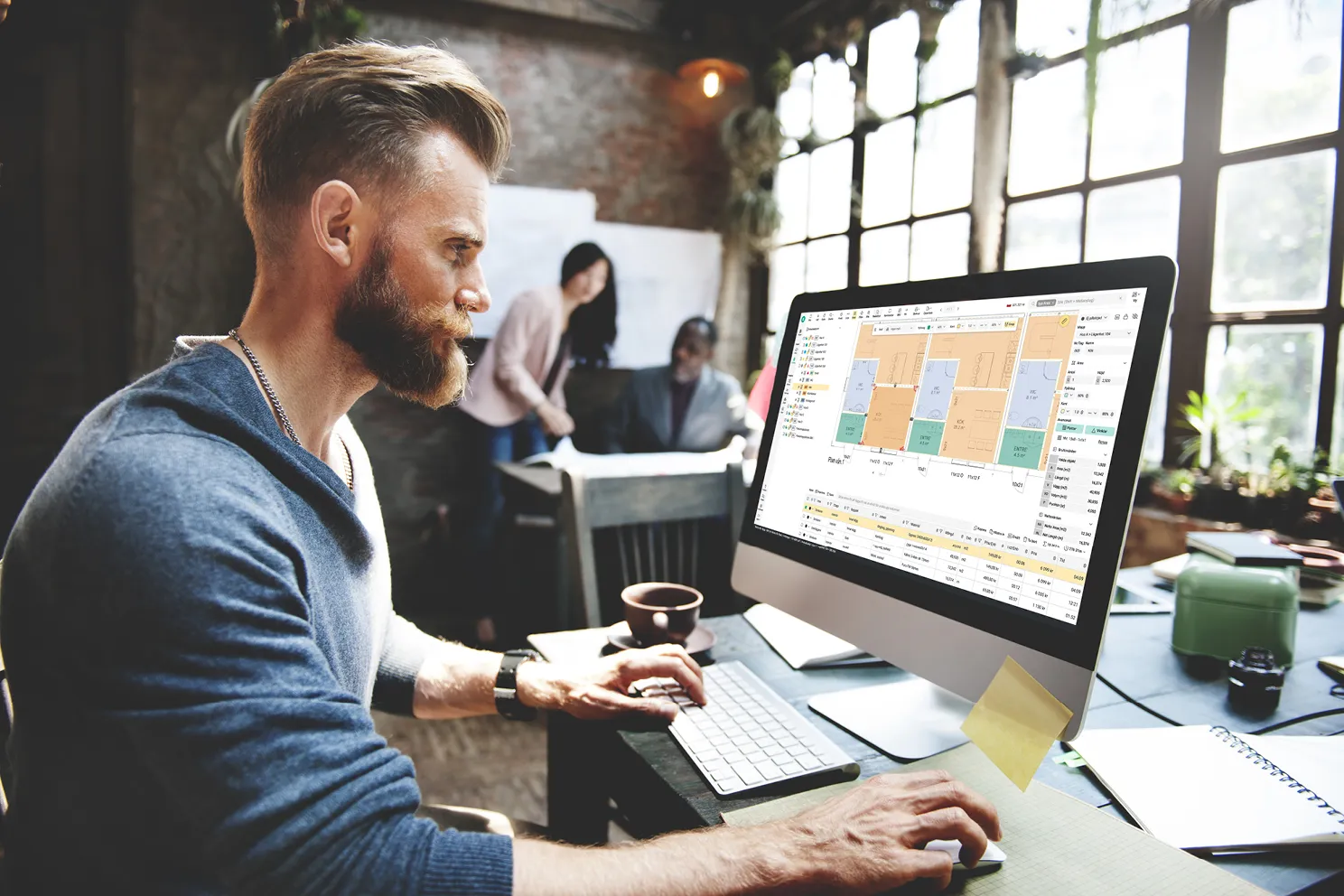
Enkle måleverktøy og markeringer
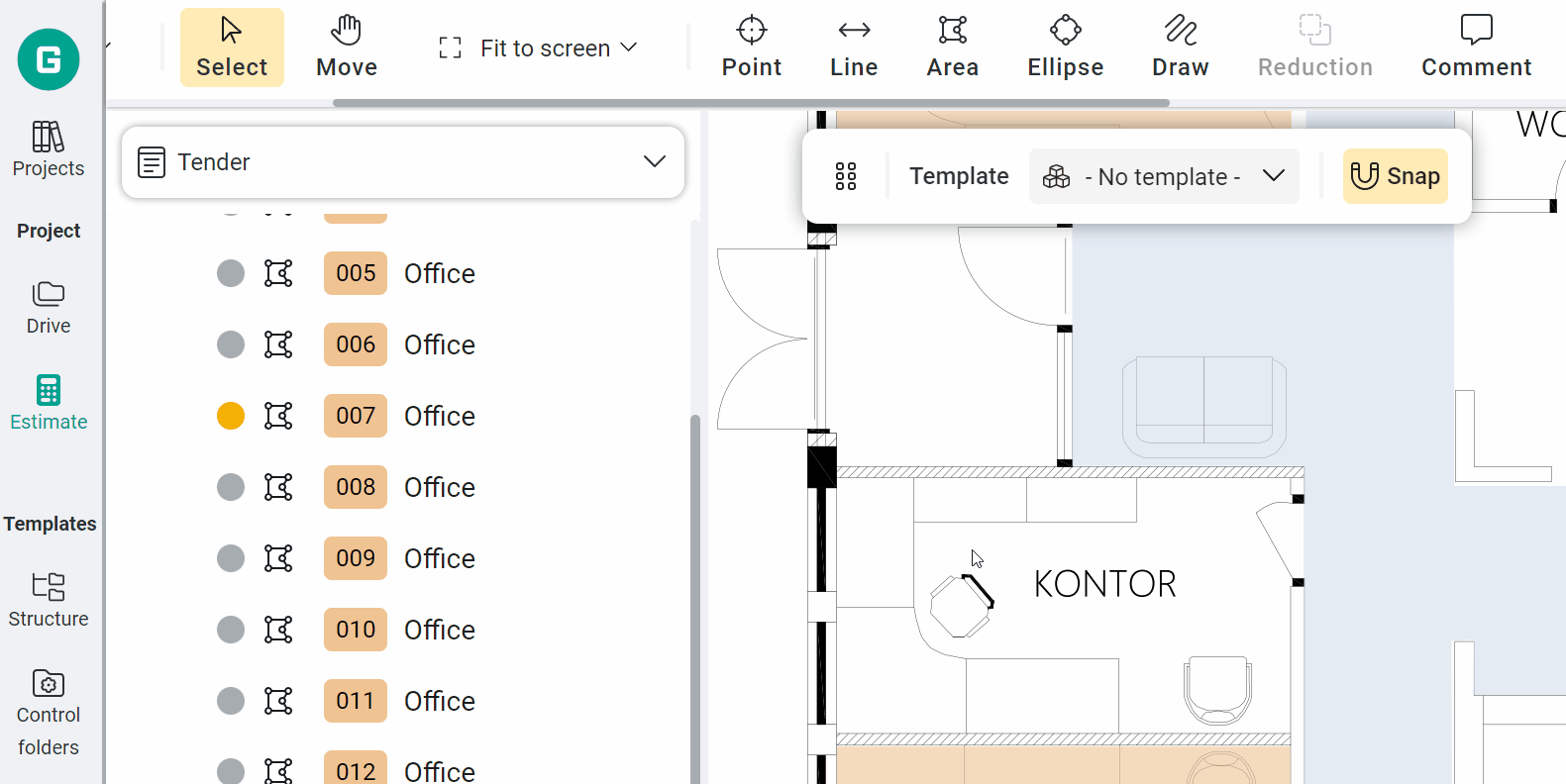
Med Geometra kan du enkelt måle og beregne dine byggeprosjekter – så lenge du har et underlag å jobbe ut fra.Velg markeringsverktøy for å gjøre markeringer og notater direkte på tegningen, bildet eller dokumentet. Mål arealer, fargelegg, dra piler, marker områder, trekk linjer, sett ut punkter, juster skalaer og angi høyder. Fra markeringene får du automatisk ut måleverdier som kvadratmeter, lengder, volumer og reduksjoner.Du kan bruke alle filer som har en kjent målestokk, for eksempel tegninger, bilder, kart eller fly- og dronebilder.Geometra støtter de fleste filformater: PDF, JPG, PNG, Word, PowerPoint og Excel.
Omdann målinger til mengdebeskrivelse
Rader brukes for å omdanne de målverdiene du har hentet ut til mengdeposter.Slik gjør du: Ved siden av alle målverdier finnes en variabel (f.eks. NA = Nettoareal) som du kan bruke for å opprette en dynamisk kobling mellom en målverdi og raden din (eller mengdeposten). Fyll inn mer informasjon i de andre radkolonnene: bygningsdel, materiale, mengde og enhet. Deretter kan du sortere mengdene i mapper, og du har en ferdig mengdefortegnelse. Du bestemmer selv hvilke kolonner du vil bruke.Å bruke variabler og denne dynamiske koblingen gjør det enklere hvis du trenger å endre størrelsen på et objekt eller justere skalaen på tegningen. Da beregnes radens mengde automatisk på nytt basert på koblingen.For å opprette mengdeposter enkelt kan du lage radmaler som kan gjenbrukes. Se veiledningen for radmaler her.
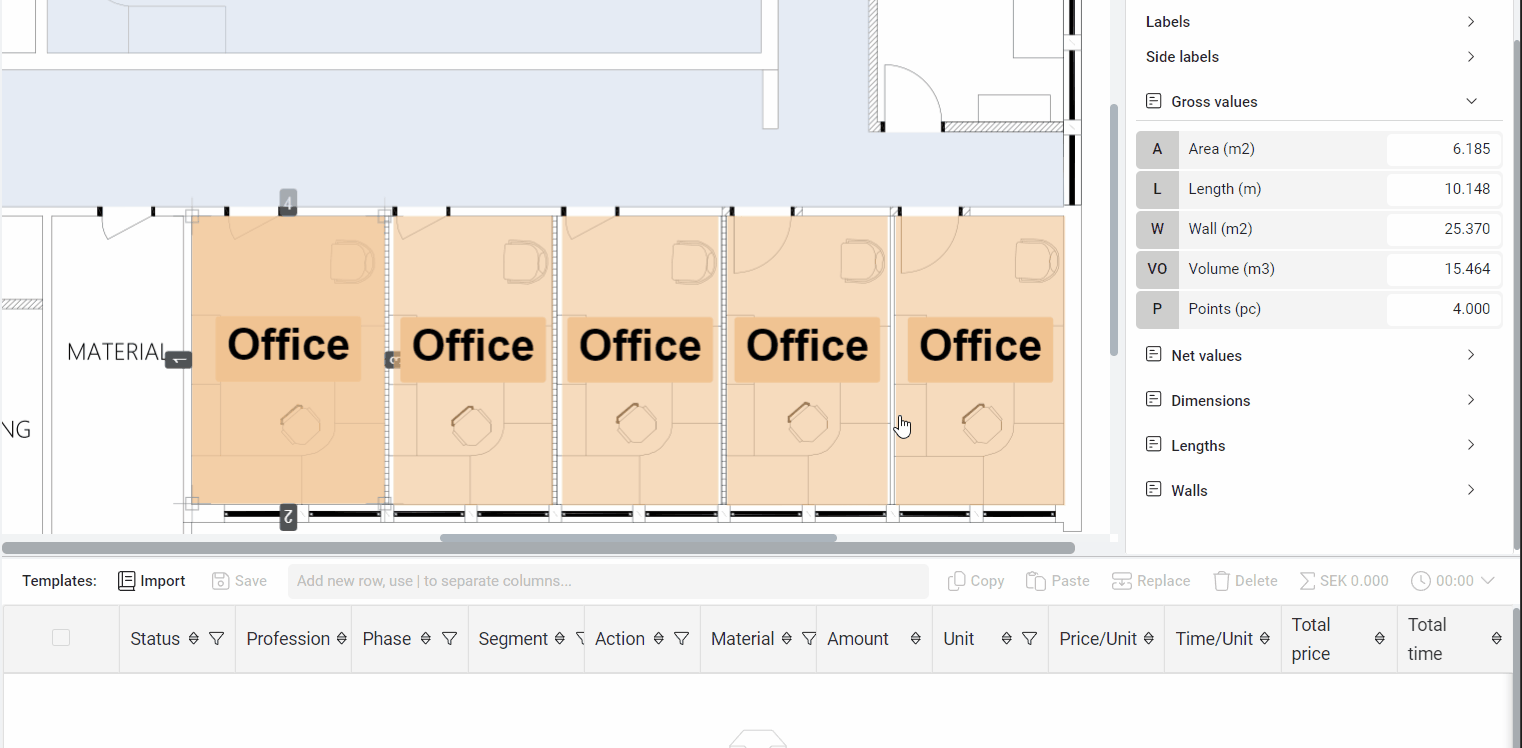
Hvorfor gjenoppfinne hjulet?

Med maler kan du jobbe raskere ved å lagre informasjon som du deretter kan gjenbruke. I Geometra finnes det fire typer maler:Strukturmaler: Strukturmaler hjelper deg med å lage en forhåndsdefinert struktur av mapper for prosjektene dine, slik at du raskt og konsekvent kan sortere objektene og mengdene dine inn i riktig mappe. Hvis du har satt opp en mappestruktur som du ønsker å bruke igjen, er det lurt å lagre den som en strukturmal. Se guide.Radmaler: Rader beskriver hva målingene dine består av. For å gjøre dette enkelt kan du lage maler for radene dine som du kan bruke om igjen. Se guide.Objektmaler: I objektmalene bygger vi ferdige verktøy og egenskaper for radene. Malen for objektet inneholder alle egenskaper som du vanligvis kan stille inn når du markerer et objekt på en tegning eller et dokument. Se guide.Styrmapper: Ved hjelp av styrmapper kan du bestemme hva målingene dine skal inneholde. Fordelen med å bruke styrmapper er at når du måler gjentakende typer bygningselementer, slipper du å lage rader for hver måling, siden radinnholdet styres av styrmappen. Se guide.
Ta verdifull informasjon videre
Du kan ha en prismal for kostnadsoverslag eller kalkulasjonsprogramvare som du vil fortsette å bruke. I så fall kan du manuelt eksportere mengdeoversikten din fra Geometra, eller sette opp en dataforbindelse direkte fra Geometra. Du kan deretter fortsette å jobbe med mengdene i andre verktøy.Mengdene kan enkelt eksporteres til utklippstavlen eller CSV (komma-separerte verdier). For eksempel kan du lime inn utklippstavlen i Excel, og eksporten din vil automatisk formatere seg. Dette gjør det enkelt å matche med din kalkyle mal eller bruke det til videre behandling.Du kan også eksportere fargekodede tegninger som du har målt og bruke dem som arbeidsdokumenter eller som supplement til tilbudene dine.Med Geometras eksportfunksjoner kan du raskt gå fra forespørsel til prissetting og levering. Vil du unngå manuell eksport? Du kan opprette din dataforbindelse (via Webhook) mellom Geometra og dine andre programmer.

.svg)
.svg)